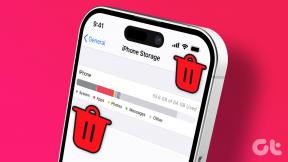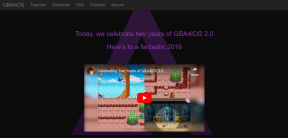5 melhores maneiras de corrigir o verificador ortográfico do Mozilla Firefox que não funciona no Windows 11
Miscelânea / / June 07, 2023
O Mozilla Firefox é um navegador da Web popular que vem com vários recursos, um dos quais é o verificador ortográfico integrado. Você pode usá-lo para detectar e corrigir erros de ortografia em seu documento. Mas e se esse recurso parar de funcionar repentinamente?

Isso pode ser um problema muito sério, principalmente para quem deseja evitar erros de ortografia em seu documento. Felizmente, é um problema comum com o navegador e você pode resolvê-lo facilmente. Abaixo estão as cinco melhores maneiras de corrigir o verificador ortográfico do Mozilla Firefox que não funciona no Windows 11.
1. Ativar o verificador ortográfico
Para usar o corretor ortográfico, primeiro você precisa ativá-lo nas configurações do Firefox. Caso contrário, você não poderá usá-lo para detectar erros de ortografia. Siga estas etapas para ativá-lo:
Passo 1: Pressione a tecla Windows para abrir o Menu Iniciar.
Passo 2: Tipo Mozilla Firefox na barra de pesquisa e pressione Enter.

Etapa 3: Clique no ícone de hambúrguer no canto superior direito e escolha Configurações no menu de contexto.

Passo 4: Na guia Geral, marque a caixa "Verifique a ortografia ao digitar" no painel direito.

Se a opção já estiver marcada, desmarque-a e marque-a novamente. Isso eliminará qualquer falha temporária que possa estar causando o problema.
Se ativar o corretor ortográfico no menu de configurações do Firefox não foi útil, use o Editor de configuração do Firefox para ativá-lo. Ele contém configurações avançadas do sistema que estão ocultas do público em geral. Para usar o Editor de configuração do Firefox para ativar o corretor ortográfico no Firefox, siga estas etapas:
Passo 1: Inicie o Firefox, digite sobre: configuração na barra de endereços e pressione Enter.
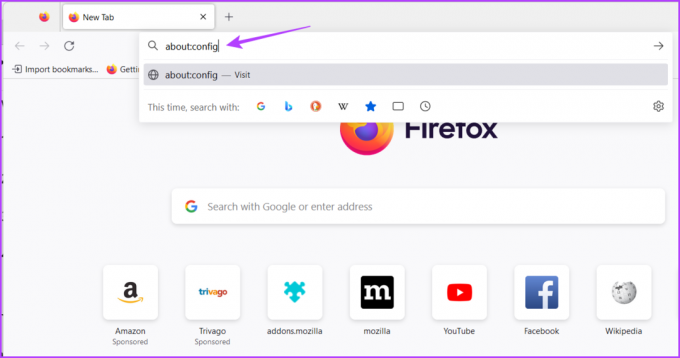
Passo 2: Clique no botão 'Aceitar o risco e continuar'.
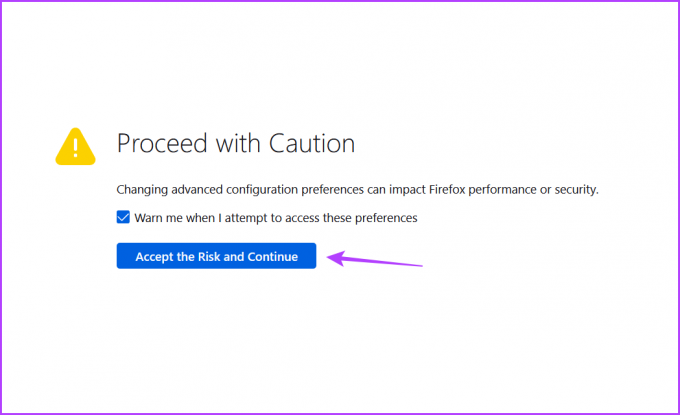
Etapa 3: Tipo layout.spellcheckDefault na barra de pesquisa e pressione Enter.
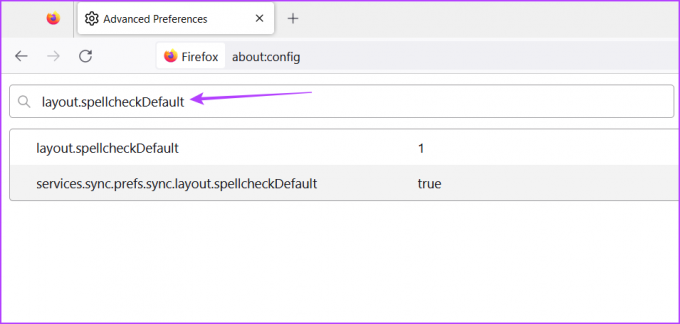
Passo 4: Clique no ícone Caneta.

Passo 5: Altere o valor para 1 e clique no ícone Verificar.

Em seguida, reinicie o Firefox e verifique se você enfrenta o problema.
2. Instalar pacote de idioma e dicionário
O pacote de idiomas e dicionários são dois dos elementos mais importantes para usar o corretor ortográfico no Mozilla Firefox. O verificador ortográfico não funcionará se o pacote de idioma e dicionário necessário não estiver instalado.
Você pode baixar o pacote de idioma e dicionário do seu idioma padrão seguindo as instruções abaixo:
Passo 1: Inicie o Firefox, clique com o botão direito do mouse na caixa de texto, passe o cursor sobre Idiomas e escolha Adicionar dicionários.

Passo 2: Clique no idioma que deseja adicionar.

Etapa 3: Clique no botão 'Adicionar ao Firefox' na nova guia que surge.

Passo 4: Clique no botão Adicionar no prompt exibido.
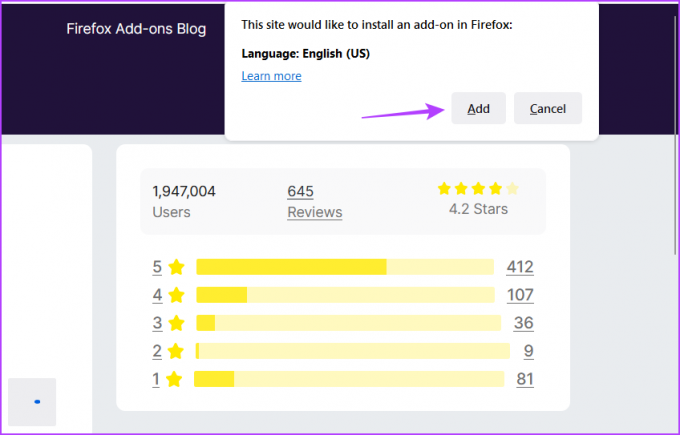
Passo 5: Abra o link do dicionário do seu idioma.

Passo 6: Clique no botão Adicionar ao Firefox na nova guia que surge.
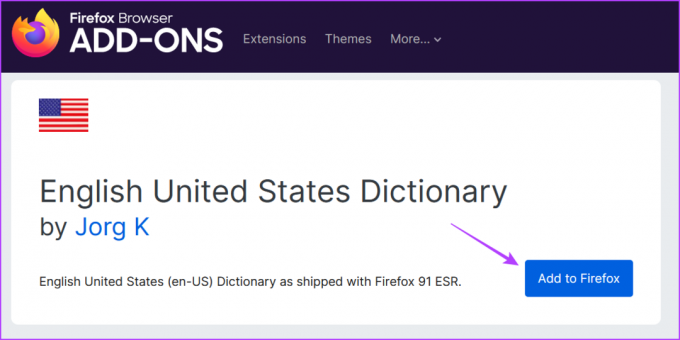
Passo 6: Clique em Adicionar.
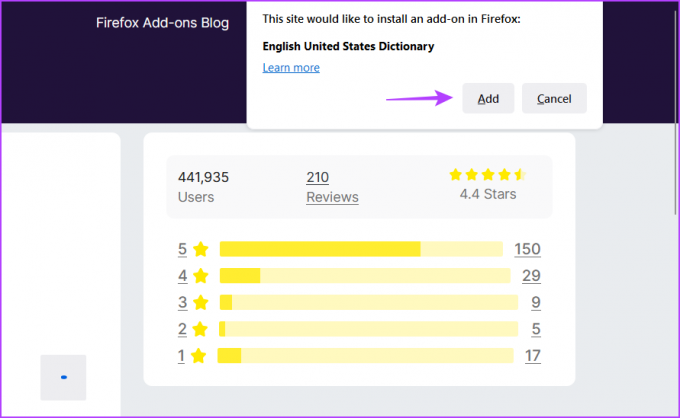
3. Limpar dados de cache
Outro motivo pelo qual a verificação ortográfica não está funcionando no Firefox é sua corrupção dados de cache. Os navegadores armazenam dados em cache para oferecer uma experiência de usuário mais rápida e suave. Mas quando os dados do cache são corrompidos, isso causa vários problemas no navegador, incluindo o que está em questão.
Felizmente, você pode solucionar rapidamente esses problemas limpando os dados do cache. Veja como limpar os dados de cache do Mozilla Firefox:
Passo 1: Abra o Mozilla Firefox, clique no ícone de hambúrguer no canto superior direito e escolha Configurações.

Passo 2: Escolha Privacidade e segurança na barra lateral esquerda e clique no botão Limpar dados na seção 'Cookies e dados do site'.
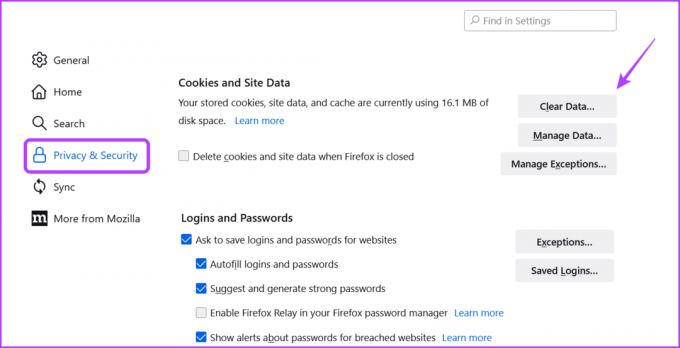
Etapa 3: Marque a caixa 'Conteúdo da Web em cache' e clique no botão Limpar.

Depois de limpar o cache, reinicie o Firefox e verifique se o problema existe.
4. Remover extensões
O Firefox vem com uma variedade de extensões que você pode usar para levar sua produtividade ao próximo nível. A maioria das extensões funciona bem, mas algumas podem fazer mais mal do que bem. A instalação dessas extensões pode causar mau funcionamento do Firefox.
Se o corretor ortográfico parou de funcionar no Firefox, provavelmente uma das extensões instaladas está causando o problema. Você terá que detectar e remova essa extensão para consertar o problema. Veja como fazer isso:
Passo 1: Abra o Firefox e clique no ícone de extensão no canto superior direito.

Passo 2: Desabilite todas as extensões.
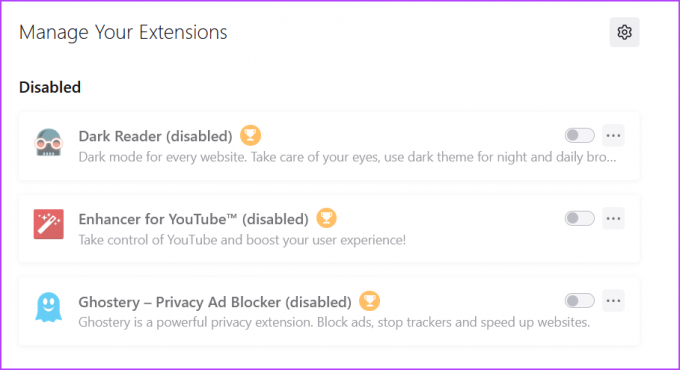
Verifique se o problema foi corrigido. Se sim, uma das extensões pode ser a culpada. Para resolvê-lo, comece a habilitar cada extensão, uma por uma, até que o problema apareça novamente.
Depois de detectar a extensão problemática, clique nos três pontos ao lado dela e escolha a opção Remover.

5. Atualize o Firefox
Não podemos enfatizar o suficiente a importância de atualizar regularmente os navegadores. Novas atualizações têm os patches de segurança mais recentes e resolvem problemas conhecidos.
Portanto, para corrigir o corretor ortográfico no Firefox, baixe a atualização mais recente do Firefox. Você pode fazer isso seguindo estas etapas:
Passo 1: Abra o Firefox, clique no ícone do hambúrguer no canto superior direito e escolha Ajuda.
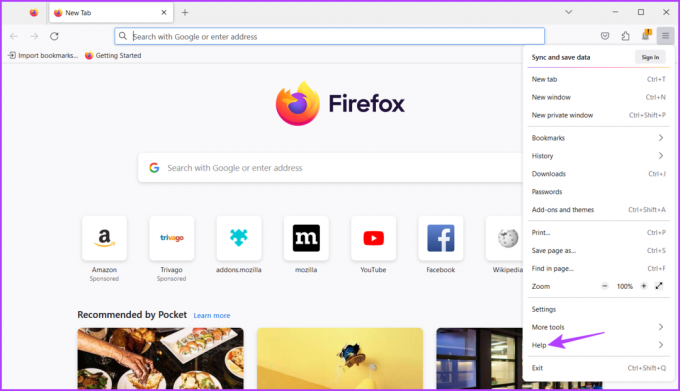
Passo 2: Clique na opção Sobre o Firefox.
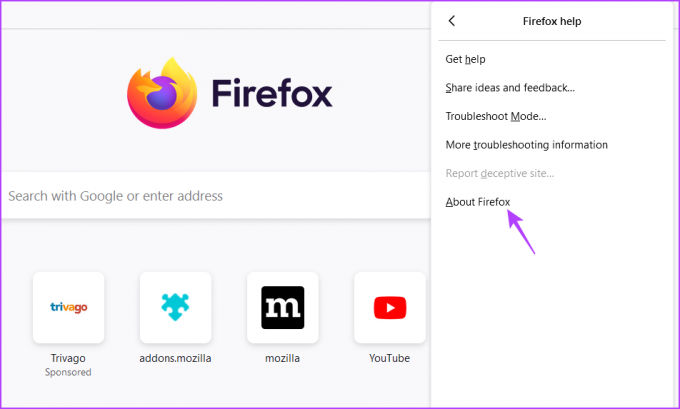
O Firefox irá procurar e baixar quaisquer atualizações disponíveis.

Corrigir o corretor ortográfico no Firefox
A ortografia incorreta em um documento importante é suficiente para arruinar sua impressão na frente dos outros. Felizmente, você pode corrigir todos os erros de ortografia usando o verificador ortográfico do Firefox. No entanto, se parar de funcionar, confira os métodos acima para corrigir o corretor ortográfico do Firefox que não funciona no Windows 11.
Última atualização em 16 de maio de 2023
O artigo acima pode conter links de afiliados que ajudam a apoiar a Guiding Tech. No entanto, isso não afeta nossa integridade editorial. O conteúdo permanece imparcial e autêntico.